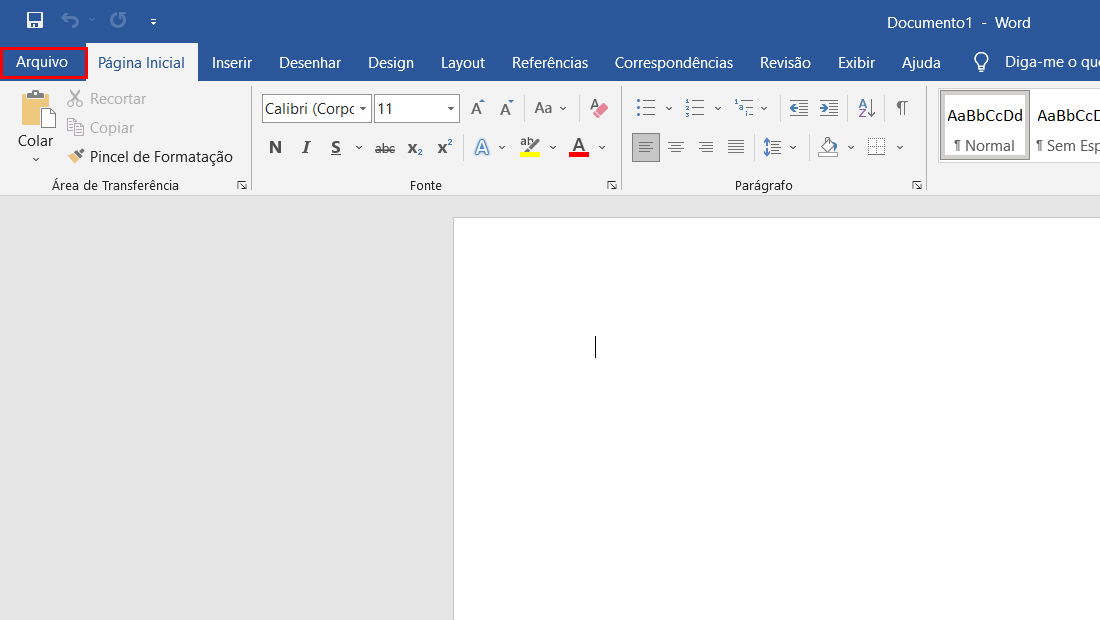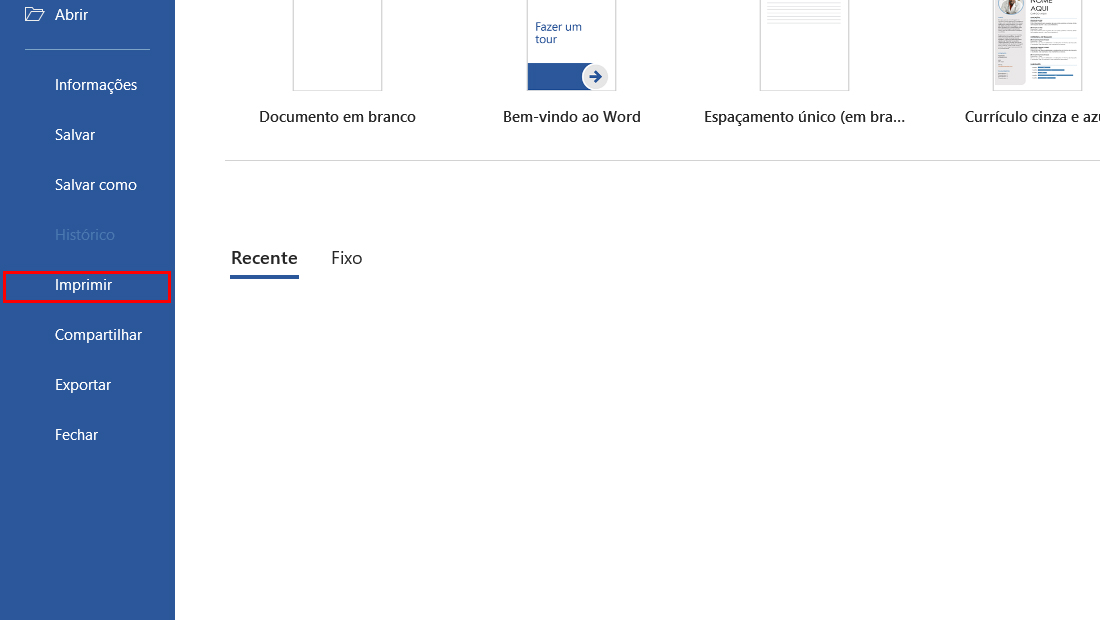Talvez por motivo de vergonha, algumas pessoas tem vergonha de perguntar como imprimir frente e verso nas impressoras. É verdade que o processo pode ser fácil, porém, é importante ter atenção ao fazer os passos. Vamos ver sobre isso abaixo.
Como imprimir frente e verso
Os passos que vamos realizar no Windows, foram todos realizados a partir dos programas Office. Então com isso em mente siga os passos abaixo.
No Windows
- Clique na aba Arquivo que geralmente fica no canto superior esquerdo da janela do item. Se você ainda não tiver aberto o arquivo que deseja imprimir, terá de fazer isso primeiro.

(Imagem: Nalbert/Tekimobile) - Clique em Imprimir, o botão fica em um menu suspenso abaixo de Arquivo, mas pode aparecer como opção da página se o Arquivo abrir uma janela separada. Se não conseguir encontrar uma aba Arquivo, aperte Ctrl e P ao mesmo tempo.

(Imagem: Nalbert/Tekimobile) - Clique na opção para imprimir dos dois lados, que geralmente envolve clicar na opção de impressão atual, como um lado, e selecionar a opção para imprimir dos dois lados no menu suspenso.
- Normalmente, as opções da página ficam nos cabeçalhos Layout da página ou Impressão duplex. Fazendo isso, você terá aprendido como imprimir frente e verso.

(Imagem: Nalbert/Tekimobile) - Veja se o computador está conectado à impressora. Você pode ver o nome da impressora selecionada no momento abaixo do cabeçalho “Impressora”, próximo ao topo da janela.
- Clique em Imprimir. Esse botão geralmente fica na parte inferior da janela, mas pode ser encontrado na parte superior da janela do Microsoft Word. Quando você clicar em Imprimir, a impressora vai começar a imprimir seu documento.
- Lembrando que depois da primeira impressão, é necessário pegar a mesma folha e colocar na posição correta para imprimir o verso.
Agora que aprendemos como imprimir frente e verso no Windows, vamos aprender como realizar o processo no Mac.
No Mac
O processo que vamos ver sobre como imprimir frente e verso no Mac, são feitas a partir do bloco de notas do próprio sistema.
- Clique em Arquivo que fica no canto superior esquerdo da barra de menu que está localizada no topo da tela. Se você ainda não tiver aberto o arquivo que deseja imprimir, terá de fazer isso primeiro. Caso não consiga encontrar a opção Arquivo, encontre a tecla Command no teclado do seu Mac.
- Clique em Imprimir que fica no menu suspenso Arquivo. Se você não tiver encontrado o item do menu Arquivo, segure Command e P ao mesmo tempo.
- Clique na barra Cópias e páginas. Se você estiver imprimindo on-line, pule este passo e o próximo.
- Clique em Layout que fica próximo ao menu suspenso.
- Encontre a opção de impressão frente e verso. A aparência dessa opção varia com base no documento aberto.
- Caso esteja usando o editor de texto, se você clicar na caixa ao lado de “frente e verso”, um menu suspenso será exibido. Com esses passos, você terá aprendido como imprimir frente e verso no Mac.
- Veja se o computador está conectado à impressora. Você pode ver o nome da impressora selecionada no momento abaixo do cabeçalho Impressora, próximo ao topo da janela. Para alterar a impressora selecionada, clique no nome dela e selecione a impressora desejada no menu suspenso.
- Clique em Imprimir que está na parte inferior da janela. O documento será impresso no formato frente e verso.
Com esses passos, você terá aprendido como imprimir frente e verso em qualquer computador, vamos ver uma recente notícia do mundo da tecnologia.
Windows 11 melhora visual em atualizações
Além de vários recursos que estão a caminho, o Windows 11 terá algumas mudanças visuais em 2023. Em destaque, as caixas pop-up abandonarão o design Metro-Era do Windows 8.
Conforme fontes do Windows Latest, os designers da Microsoft sugeriram várias alterações no visual do sistema operacional. Então, as janelas de alertas terão cantos arredondados seguindo o visual moderno WinUI do próprio Windows 11.
Trazendo uma aparência mais moderna, os botões dentro das caixas pop-up do Windows 11 também terão detalhes arredondados. As janelas ainda podem adotar fundos com cores mais comuns, como cinza-escuro no tema escuro ou branco no tema claro.
Usuários da prévia para desenvolvedores do SO podem ver o novo design ao acessar as configurações de Firewall, por exemplo. Assim como, algumas caixas do app Configurações adotaram a interface mais moderna.
A recente prévia disponível para membros do Windows Insider também trouxe pequenas mudanças visuais no painel de controle, menu de contexto e centro de notificações do sistema.
Agora diga para nós, você conseguiu aprender como imprimir frente e verso no seu computador? Teve dúvidas ou dificuldades no processo? Diga para nós nos comentários abaixo.
Fonte: Windows Latest